جستجوی اجباری «کورتانا» در گوگل

ترفند تغییر جستجوگر کورتانا در ویندوز
کورتانا، دستیار صوتی شما در ویندوز 10 قادر است کارهای بسیاری را انجام دهد، اما یکی از این کارها که بسیاری از کاربران نیز آن را به کورتانا محول میکنند، جستجو در اینترنت است. از آنجا که کورتانا نیز روی ویندوز نصب شده و از محصولات مایکروسافت بهشمار میرود عجیب نیست این جستجو در سایت بینگ صورت گیرد و قابلیتی برای تغییر آن به موتور جستجوگر دلخواه وجود نداشته باشد. اگر شما نیز همچون نگارنده مطلب، جستجو را در گوگل خلاصه میکنید و هیچ موتور جستجوگر دیگری نمیتواند نیازهایتان را برآورده کند، پیشنهاد میکنیم از این ترفند برای تغییر جستجوگر کورتانا در ویندوز کمک بگیرید. به کمک این ترفند کورتانا مجبور به استفاده از گوگل یا موتورهای جستجوی دیگر همچون DuckDuckGo و یاهو خواهد شد.
1ـ به بخش Settings در ویندوز مراجعه کرده و پس از ورود به بخش System، روی Default apps کلیک کرده و از فهرست برنامههای پیشفرض در بخش Web browser روی آیکون نرمافزار فعلی کلیک کرده و مرورگر کروم را از فهرست بهنمایش درآمده انتخاب کنید.
توجه: در صورتیکه مرورگر کروم روی ویندوز نصب نشده ابتدا عملیات دانلود و نصب مرورگر را اجرا کنید.
2ـ مرورگر کروم را اجرا کرده و پس از مراجعه به لینک زیر، افزونه کرومتانا (Chrometana) را دانلود و روی مرورگر نصب کنید.
http://j.mp/click_chrometana
3ـ پس از نصب افزونه در مرورگر، در صفحه بهنمایش درآمده توسط افزونه روی لوگوی گوگل یا هریک از دو موتور جستجوگر دیگر کلیک کنید.
4ـ از حالا به بعد هرگاه کورتانا در وب جستجو کند، بهطور پیشفرض مرورگر کروم اجرا شده و به کمک کرومتانا، عملیات جستجو در موتور جستجوگر انتخاب شده در مرحله 3 آغاز میشود.
منبع:jamejamonline.ir
چند گام بالاتر
فعال کردن کورتانا در ویندوز 10 سه مورد از ویژگیهای جدید و دوست داشتنی ویندوز 10 گروهبندی برنامههای مشابه در ویندوز 10 2 راه برای حذف دکمهی Shutdown از صفحهی ورود به ویندوز افزایش کارایی ویندوزبااستفاده ازسرویسها افزایش سرعت کامپیوتر در ویندوز 8 و خانه تکانی آناز ترفند عجیب ویندوز 10 جا نمانید + آموزش

تغییر رنگ محیط ویندوز 10 به رنگهای دلخواه
یکی از قابلیتهای ویندوز 10 امکان تغییر رنگ محیط ویندوز به رنگهای دلخواه کاربر است، اما اگر دوست داشته باشید رنگ Start Menu بدون توجه به رنگ بخشهای دیگر همواره تیره باشد، می توانید با راهحلی که برای شما داریم این کار را انجام دهید.
مایکروسافت نام تمهای رنگی ویندوز را Accent گذاشته است تا رنگ قسمتهای مختلف به انتخاب کاربر تغییر کند، اما اگر نخواهید این رنگها را در نوار وظیفه و استارت منو ببینید چه راهی وجود دارد؟ متاسفانه در این صورت نمیتوانید از هیچ رنگی استفاده کنید ، اما نگران نباشید زیرا با کمی دستکاری در رجیستری ویندوز 10 میتوانید از تم رنگی به همراه استارت منو تیره بهره ببرید.
برای بهره بردن از چنین روشی، مراحل زیر را به ترتیب انجام دهید:
1. بخش Settings را باز کنید و سپس وارد قسمت Personalization شوید. در پایینترین قسمت از تب Colors، گزینه «Automatically pick an accent color from my background» را در حالت Off قرار دهید.
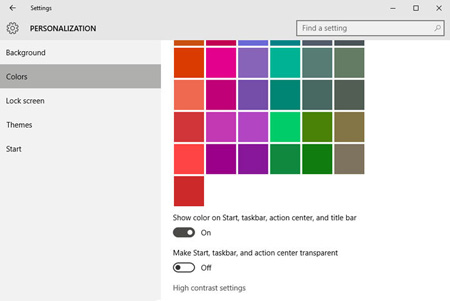
تغییر تمهای رنگی ویندوز 10
2. با تایپ «regedit» در نوار جستجو/کورتانا، رجیستری ویندوز را اجرا کنید.
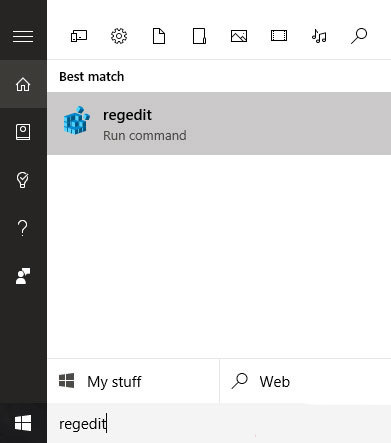
3. پس از باز شدن رجیستری به مسیر
HKEY_CURRENT_USER>SOFTWARE>Microsoft>Windows> CurrentVersion>Explorer>Accent
بروید.
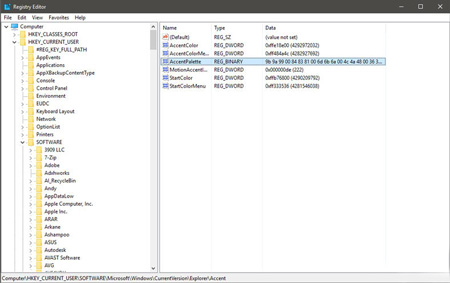
ترفند تغییر تم های ویندوز 10
4. از بخش سمت راست، کلید «AccentPalette» را انتخاب کنید و سپس با استفاده از مسیر File>Export از کلید مربوط به پلت رنگ بکآپ بگیرید.
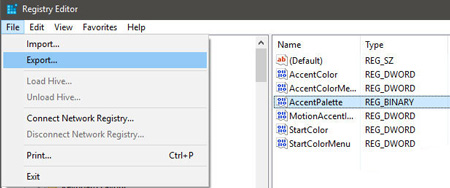
5. حالا تنظیمات کلید «AccentPalette» را باز کنید و مقدار داخل ستونهای 5، 6 و 7 از سطر دوم را به 32 و مقدار داخل ستونهای مشابه از سطر سوم را به 0F تغییر دهید.
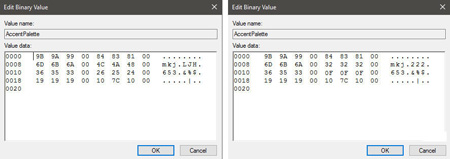
6. حالا روی گزینه OK کلیک کنید، سپس کامپیوتر خود را ریست کنید. پس از ریست نوارهای عنوان رنگی و سایر بخشها مانند استارت منو، نوار وظیفه و action center تیره خواهند شد.
پس از انجام مراحل بالا، در صورتی که از نتیجه راضی نبودید با قرار دادن گزینه مرحله شماره 1 را در حالت On قرار دهید.
منبع:yjc.ir
چند گام بالاتر
دریافت خلافی خودرو از طریق SMS افزایش کارایی ویندوزبااستفاده ازسرویسها تغییر کاربرد کلید Power موجود بر روی کیس جستجو و پاک نمودن اتوماتیک فولدرهای خالی خش گیری سی دی با خمیر دندان!! دسترسی سریع به فایل های پرکاربرد درآفیس